ps cs6怎麼裁切旋轉圖片
- 藏色散人原創
- 2019-09-17 13:14:046776瀏覽

pscs6怎麼裁切旋轉圖片?
1、旋轉圖片
旋轉圖片一是製作的需要,二是將歪斜的圖片校正過來。
(1)打開一張圖片

(2)點選「影像」-「影像旋轉」彈出下拉選單:
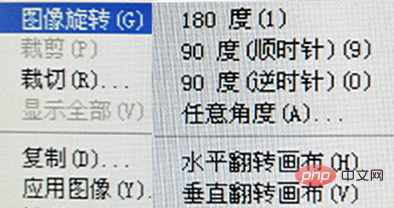
在下拉式選單中我只講“任意角度”,其它5項很簡單,自己點一下就可以了。試做看看效果。
(3)「任意角度」
用這個選項校正圖片歪斜很方便。
①開啟一幅水平歪斜的圖片

#②點選「影像」-「影像旋轉」-「任一角度」彈出「旋轉畫布」對話方塊:
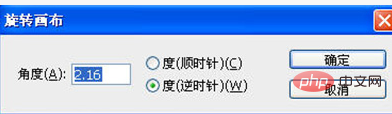
其中「角度2.16」是畫面的歪斜角度。該畫面向順時方向針歪斜,我們就要向逆時針方向調整,所以單選“度(逆時針)”,點擊“確定”。如下圖:

調整後的圖片有白邊且不整齊,必須裁剪。
2、裁切
(1)選擇工具箱中的裁切工具點擊,這時畫面出現一個裁切框,4邊有8個調節點,如下圖:

#(2)「將白」一邊的點上,滑鼠變成雙箭頭時,將白移至4邊的點上,滑鼠變成雙箭頭時,將白移至4邊的點。邊裁掉。如下圖:

##1)「移動後點選工具箱中的「移動工具」,出現「 

以上是ps cs6怎麼裁切旋轉圖片的詳細內容。更多資訊請關注PHP中文網其他相關文章!
陳述:
本文內容由網友自願投稿,版權歸原作者所有。本站不承擔相應的法律責任。如發現涉嫌抄襲或侵權的內容,請聯絡admin@php.cn

